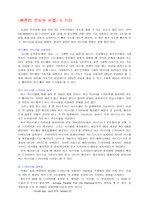-
미리보기
목차
없음본문내용
<빠른PC 만드는 비법> 6.기타
조금만 주의깊게 살펴 보면 PC 구석구석에는 속도를 올릴 수 있는 요소가 많이 있다. 만약
CD-ROM이나 집 드라이브 등을 \`원래 이 정도밖에 안돼\` 하며 그냥 사용하고 있다면, 간단한 방
법을 통해 이들 장치가 능력보다 더 빠른 속도를 내도록 해보자. 또 화면 출력 속도를 빠르게 하
고, 비디오CD 끊김을 없애며, 말로만 들어본 버스 마스터링 방법도 함께 알아 본다.
하드웨어 가속기를 사용하자
\`시스템 등록정보\`에서 \`성능\` -> \`그래픽 고급 설정\`을 찾는다. 이곳에서는 윈도우즈에서 그래
픽카드 사용법을 조정한다. 디스플레이 부분에서 문제가 발생할 때 여기서 문제를 해결할 수도
있다. 화면을 보면 하드웨어 가속이 보인다. 이것을 오른쪽으로 끌면 그래픽 가속기의 모든 기능
을 사용할 수 있다. 이 설정은 기본적으로 되어 있는데, 문제가 있을 때는 이것을 왼쪽으로 한
단계씩 낮추어 본다. 현재 나오는 그래픽카드는 윈도우즈에서 그래픽 데이터를 처리하기 위해 각
회사별로 하드웨어 가속기를 내장하고 있다. 이 가속기 기능을 사용하면 CPU가 부담해야 할 그
래픽 데이터 처리를 가속기가 분담하므로 CPU의 부담을 줄일 수 있고 그래픽 데이터 처리속도
도 빨라져서 보다 빠른 화면 스크롤을 볼 수 있다.
버스 마스터링 드라이버 설치
버스 마스터링에 대해 들어 본 사람은 많을 것이다. 버스 마스터링 드라이버를 설치하면 속도
가 빨라지기는 하지만 에러가 많고 충돌이 많다고 알려져 섣불리 설치하기가 부담스러웠다. 하지
만 자신의 하드웨어가 버스 마스터링을 지원하면 문제될 것은 없다.
그리고 잘못 알고 있는 것 중 하나가 버스 마스터링이 TX 칩셋에서만 가능하다는 것이다. 이것
은 TX 칩셋을 갖춘 메인보드에서 버스 마스터링 드라이버를 제공했기 때문인 것 같은데, 메인보
드의 칩셋은 인텔의 것이면 된다. 즉 FX 칩셋에서도 가능하다는 것이다. 또한 하드디스크는 PIO
모드 4 이상이면 거의 버스 마스터링을 지원한다.참고자료
· 없음태그
-
자료후기
Ai 리뷰이 자료는 깊이 있는 설명과 다양한 예시 덕분에 과제를 작성하는 데 큰 도움이 되었습니다. 앞으로도 이런 유익한 자료가 계속 등록되기를 바랍니다! -
자주묻는질문의 답변을 확인해 주세요

꼭 알아주세요
-
자료의 정보 및 내용의 진실성에 대하여 해피캠퍼스는 보증하지 않으며, 해당 정보 및 게시물 저작권과 기타 법적 책임은 자료 등록자에게 있습니다.
자료 및 게시물 내용의 불법적 이용, 무단 전재∙배포는 금지되어 있습니다.
저작권침해, 명예훼손 등 분쟁 요소 발견 시 고객센터의 저작권침해 신고센터를 이용해 주시기 바랍니다. -
해피캠퍼스는 구매자와 판매자 모두가 만족하는 서비스가 되도록 노력하고 있으며, 아래의 4가지 자료환불 조건을 꼭 확인해주시기 바랍니다.
파일오류 중복자료 저작권 없음 설명과 실제 내용 불일치 파일의 다운로드가 제대로 되지 않거나 파일형식에 맞는 프로그램으로 정상 작동하지 않는 경우 다른 자료와 70% 이상 내용이 일치하는 경우 (중복임을 확인할 수 있는 근거 필요함) 인터넷의 다른 사이트, 연구기관, 학교, 서적 등의 자료를 도용한 경우 자료의 설명과 실제 자료의 내용이 일치하지 않는 경우
함께 구매한 자료도 확인해 보세요!
-
<빠른PC 만드는 비법> 7.CPU 2페이지
<빠른PC 만드는 비법> 7.CPU 90MHz CPU를 120 혹은 133MHz 정도의 속도를 내게 만든다면? 그렇게만 된다면 컴퓨터를 빠르게 사용하는 것은 물론 돈도 아낄 수 있어 일석이조의 효과를 볼 수 있어 한때 붐을 일으키 기도 했다. 펜티엄 제작 공정의 맹점을 이용해 제 속도보다 더 높은 속도를 내게 만드는, 하지만 일부에서는 안.. -
私學비리와 재정 문제 4페이지
1. 여론의 심판대에 오른 사학 재단 비리 요즘 사립대학의 재단비리의 일부가 세상에 표출되어 이사장과 총장이 물러나고 심지어는 구속이 되는 화면이 텔레비젼에까지 방영되어 우리에게 심각한 충격을 던져주고 있다. 문교부의 발표내용을 요약하면 성적이 모자라는 교직원 자녀를 무더기로 입학시켰으며 수 십억원의 돈을 받고 성적을 조작하여 입학을 허가하.. -
프로테스탄트의 윤리와 자본주의 정신 7페이지
자본주의란 무엇인가? 기업을 통하여 영리를 얻고자 하는 경제제도가 있을 때 이를 자본주의라 한다. 영리를 얻고자 하는 기업에도 여러 가지 형태가 있으며, 이로 인하여 자본주의도 여러 가지 유형이 있게 된다. 또한 경제사회에 있어서 부분적으로 자본주의로 조직된 경우도 있을 수 있으나, 어떤 시대를 자본주의라 할 때는 한 경제사회 전체가 자본주의적으로 조직되어.. -
러시아 대학교 목록 9페이지
러시아 대학 리스트를 작성했습니다. 유학에 관심 있으신분에게 공개하고자 합니다. - 발 췌 참고: 러시아에는 현제 (1994) 542개 주에 160여개 의 사립대 가 있으며 삼백만명 이상의 학생이 공부하 고있다. 그중 44%가 기술과학에 (ENGINEERING), 그리 고 9%가 경제-인사회문공부하고있다. 러시아에서 기술 교육은.. -
삐삐언어에 대한 조어법 연구 7페이지
90년대에 들어와 우리의 언어 생활에 새로운 세력이 나타나 그 위치를 다지고 있다. 삐삐로 불리는 무선호출기의 일반화, PC 통신의 대중화, 사이버 공간의 확대 등이 그 세력들이다. 무선호출기와 통신의 대중화로 숫자와 자판의 언어를 조합한 새로운 형태의 언어가 만들어 졌으며 사이버 가수 아담은 [세ː상] (世上)을 [세상]으로 [행ː복] (幸福)을 [행복]..
문서 초안을 생성해주는 EasyAI